9 meilleures pratiques pour la personnalisation de la page de paiement Shopify
Publié: 2022-02-12Chaque jour, des milliers d'utilisateurs visitent vos boutiques Shopify. Cependant, cela ne rapportera aucun profit car seuls quelques-uns d'entre eux effectuent un achat. Comment venir?
Il est temps de revenir sur votre page de paiement Shopify. Y a-t-il une barrière de caisse que vous surplombez ?
Shopify séduit bon nombre de ses concurrents avec sa page de paiement par défaut axée sur la conversion. Cela conduit au fait que certains propriétaires de magasins Shopify ne prêtent même pas attention à la personnalisation de leur page de paiement Shopify.
C'est une si terrible erreur !
Dans cet article, nous allons vous montrer 9 pratiques infaillibles pour rénover votre page de paiement Shopify et augmenter les ventes.
- #1. Autoriser le paiement en tant qu'invité
- #2. Créer une page de paiement Shopify
- #3. Afficher les messages de sécurité du panier
- #4. Plus d'options de paiement - Pourquoi pas ?
- #5. Vendez intelligemment sur la page de paiement Shopify
- #6. Donnez un sentiment d'urgence
- #sept. Ajouter un sélecteur de date pour un suivi et une livraison faciles
- #8. Mettez en surbrillance la politique de remboursement
- #9. Restez transparent sur les prix
#1. Autoriser le paiement en tant qu'invité
Les clients visitent vos pages de paiement pour une seule raison : acheter vos produits. C'est pourquoi les obliger à créer un compte pour continuer le processus d'achat n'a aucun sens ici.
Pire encore, cela éloignera les clients et augmentera l'abandon des paniers. Pour créer une expérience d'achat transparente dans votre magasin et augmenter les ventes, vous devez autoriser le paiement en tant qu'invité.
Les acheteurs peuvent se connecter via Facebook, Instagram ou un compte Google pour effectuer un achat. Dès qu'ils passent une commande, vous pouvez activer toutes les invites de création de compte pour leur permettre de créer des comptes.
Pour activer le paiement en tant qu'invité dans votre boutique Shopify, procédez comme suit :
- Dans votre tableau de bord d'administration Shopify, accédez à Paramètres > Paiements .
- Sous la section des comptes clients, choisissez Les comptes sont facultatifs .
- Sélectionnez Activer le multipasse pour implémenter la connexion en plusieurs passes.
- Cliquez sur Confirmer pour enregistrer vos paramètres.
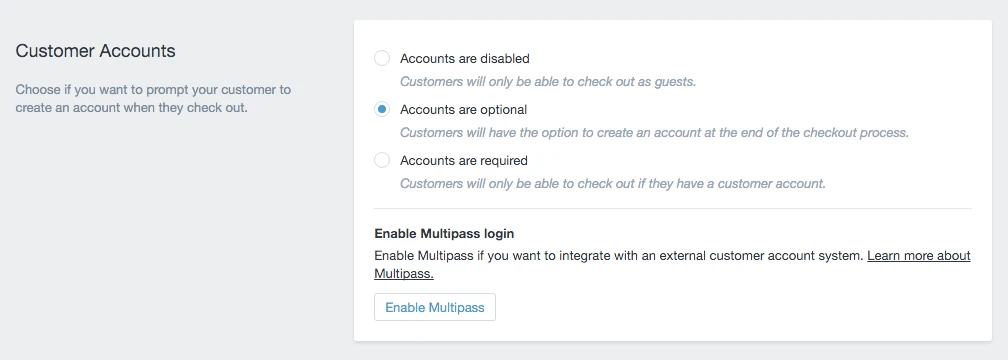
#2. Créer une page de paiement Shopify
Le paiement sur une page aide les gens à payer plus rapidement, sans aucun doute. Il évite aux clients de faire des allers-retours pour entrer des adresses de livraison ou des informations de contact.
C'est l'une des pratiques les plus populaires et les plus efficaces qui aident à récupérer le dépôt de panier. Semblable au paiement sur une page WooCommerce, le paiement sur une page Shopify peut inclure des informations d'expédition, de livraison et de paiement sur une seule page. Cela minimise le nombre de navigations qu'un client doit effectuer pour terminer une commande. 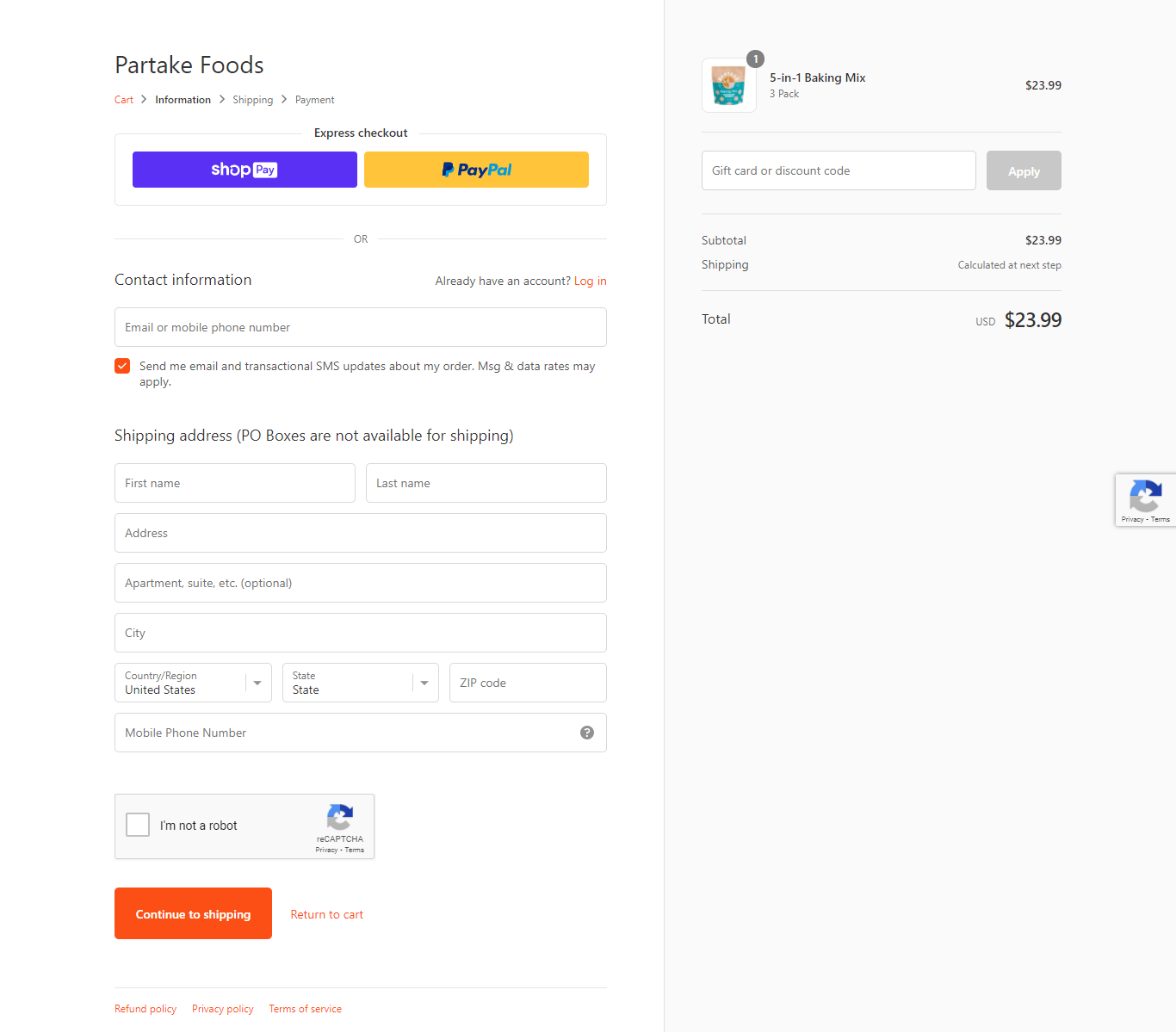
Bien que la page de paiement Shopify soit déjà axée sur la conversion, vous pouvez également la rénover et l'optimiser pour le mieux.
#3. Afficher les messages de sécurité du panier
La confidentialité est d'une importance primordiale lorsqu'il s'agit d'acheter en ligne. Bien que SSL soit un élément important de la sécurité de votre magasin, vous devez également afficher un message de sécurité supplémentaire pour le panier.
Shopify affiche la note "Toutes les transactions sont sécurisées et cryptées" au-dessus du champ d'exigence des détails de la carte de crédit. Votre devoir est de peaufiner et de lui donner une « ambiance humaine ».
Cela peut être "Nous ne stockons jamais votre numéro de carte de crédit et votre paiement est sécurisé" ou quelque chose de plus personnel et convivial pour l'acheteur.
Pour modifier le message de panier par défaut de Shopify, il vous suffit de :
- Rechercher par Toutes les transactions sont sécurisées et cryptées et recherchez l'avis de sécurité de la carte sous Paiement et système/Paiement à la caisse .
- Mettez à jour ce message avec le vôtre et enregistrez vos modifications.
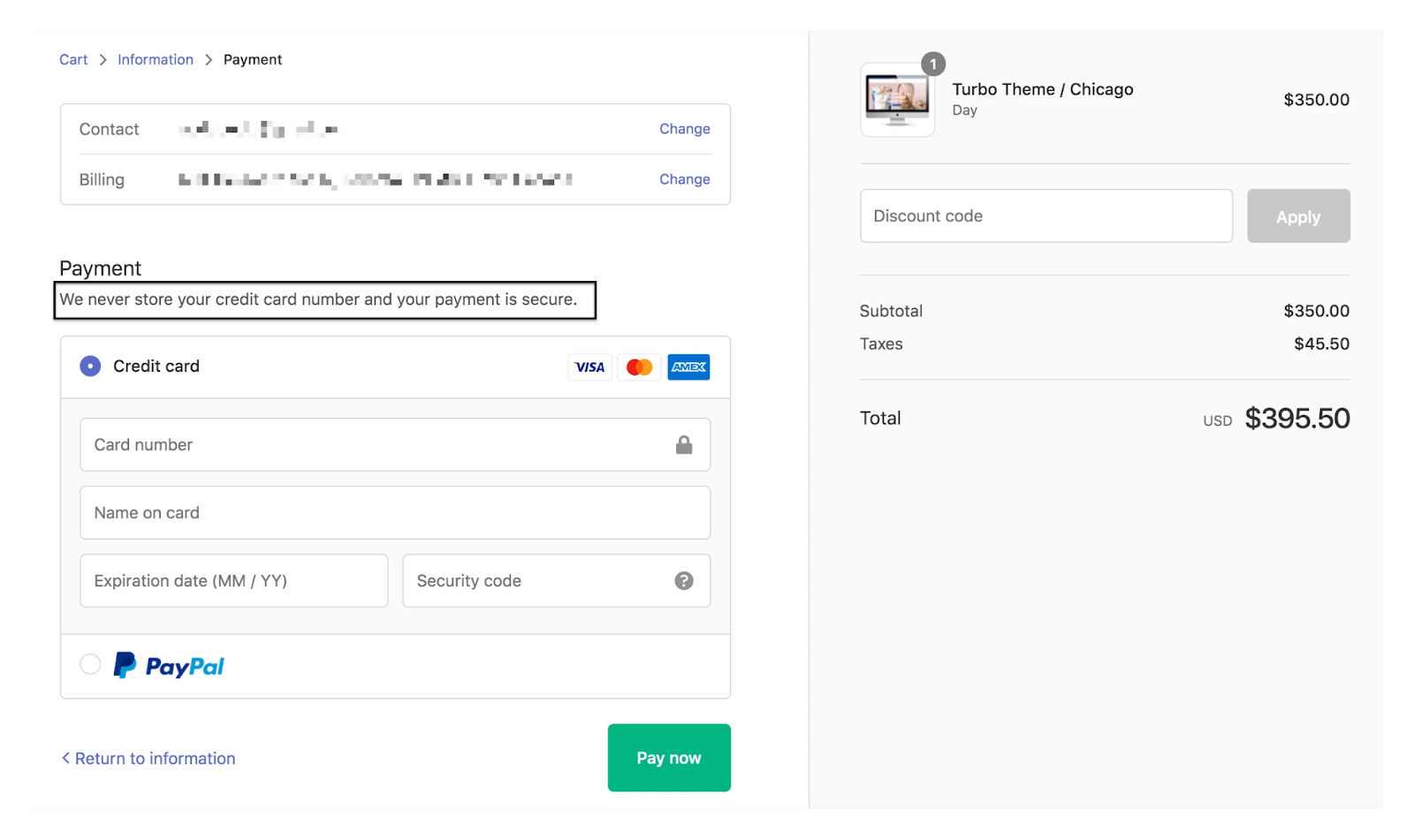
#4. Plus d'options de paiement - Pourquoi pas ?
Nous savons tous que PayPal est la passerelle de paiement la plus populaire sur cette planète. Mais ce titre ne garantit pas que tous vos clients préféreront Paypal comme option de paiement à emporter.
Le manque d'options de paiement fait que 8% des abandons de panier abandonnent un achat.
En fait, pas moins d'une fois entendons-nous nos amis et nos proches se plaindre "Pourquoi Paypal ?" lorsqu'ils font des achats en ligne.
Mettez-vous à la place du client. Certains aiment payer via Paypal, Pioneer. D'autres préfèrent les cartes de crédit. Il est fortement recommandé de donner le feu vert à plusieurs solutions de paiement si vous souhaitez augmenter vos ventes. 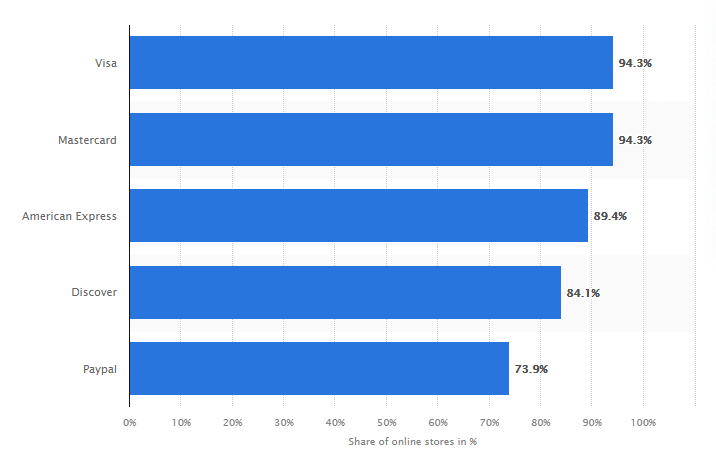

Ajouter plus d'options de paiement à votre page de paiement Shopify n'est pas du tout une chirurgie cérébrale.
- Depuis votre interface administrateur Shopify, accédez à Paramètres > Paiements .
- Dans la section Paiements alternatifs , cliquez sur Choisir un paiement alternatif .
- Choisissez un fournisseur dans la liste.
- Entrez vos informations d'identification de compte pour le fournisseur que vous avez choisi.
- Cliquez sur Activer pour activer le fournisseur
#5. Vendez intelligemment sur la page de paiement Shopify
Montrer des produits similaires s'avère le moyen le plus efficace de vendre.
Les magasins de commerce électronique qui affichent des recommandations de produits sur leurs pages de paiement ont vu leurs revenus augmenter jusqu'à 26 %.
Savez-vous que les moteurs de recommandations d'Amazon ont contribué pour 35 % à ses revenus totaux ?
L'insertion de recommandations de produits dans votre page de paiement Shopify est simple. Cependant, vous devez vous assurer que vos clients trouvent qu'il est facile de les ajouter à leurs paniers.
Pour une vente incitative intelligente, vous pouvez vous référer aux applications de vente incitative pour vous aider à gérer le travail. Il existe des tonnes de meilleures applications Shopify gratuites pour la vente incitative et la vente croisée, ReConvert Upsell & Cross Sell peut être un choix fiable.
#6. Donnez un sentiment d'urgence
Les ventes flash, qui durent quelques heures, créent toujours un déclencheur d'augmentation des ventes. Ceci est basé sur un phénomène psychologique humain appelé "FOMO" - la peur de manquer quelque chose.
Alors que la plupart des propriétaires de sites de commerce électronique avaient l'habitude d'ajouter une minuterie, vous pouvez essayer quelque chose de différent, comme :
- Afficher combien de personnes ont ajouté cet article à leur panier
- Offrez une réduction à durée limitée avec la livraison gratuite
- Joignez un cadeau gratuit ou un bon gratuit pour tout client revenant dans votre magasin
#sept. Ajouter un sélecteur de date pour un suivi et une livraison faciles
L'ajout d'un sélecteur de date aide considérablement les acheteurs à suivre leurs commandes. De plus, vous pouvez fournir plus d'options sur les options d'expédition et de ramassage, par exemple, les clients peuvent choisir d'obtenir leurs articles pendant les heures administratives ou leurs courses quotidiennes.
Alors, comment ajouter un calendrier à votre page de paiement Shopify ? Vous devrez peut-être insérer jQuery dans votre liquide de thème, créer un extrait de livraison, puis l'ajouter à votre page de paiement.
Mettre en avant la politique de remboursement a beaucoup de poids pour renforcer la crédibilité et instaurer la confiance avec vos chers consommateurs.
Selon ShipBob, plus de 60 % des acheteurs en ligne consultent une politique de retour avant d'effectuer un achat. Une fois qu'ils savent qu'il est possible de retourner un produit s'il ne répond pas à leurs attentes, ils se sentiront plus en sécurité pour poursuivre l'achat.
Gardez à l'esprit que votre politique de remboursement doit être très claire dans les moindres détails, y compris les conditions de remboursement, une garantie, une période de garantie et une fenêtre de retour.
Voici le guide étape par étape pour afficher une politique de magasin sur la page de paiement Shopify :
- Connectez-vous à votre tableau de bord d'administration Shopify, puis rendez-vous dans Paramètres > Juridique .
- Remplissez votre politique ou choisissez un modèle prédéfini de Shopify.
- Modifiez et ajoutez des liens selon vos besoins, puis cliquez sur Enregistrer pour confirmer vos paramètres.
#9. Gardez une tarification transparente
Aucun client ne sera heureux s'il découvre qu'il y a des coûts cachés dans le processus de paiement.
Baymard Institute a souligné que 55% des clients ont abandonné leur panier car ils ont vu des frais supplémentaires qu'ils ne peuvent pas comprendre.
Vous devez présenter le plus clairement possible la répartition du paiement de vos clients. Le prix des articles réels, les frais d'expédition, les taxes ou même le prix après remise doivent être ventilés en lignes.
Plus votre tarification est transparente, plus vous établissez et gagnez la confiance des acheteurs.
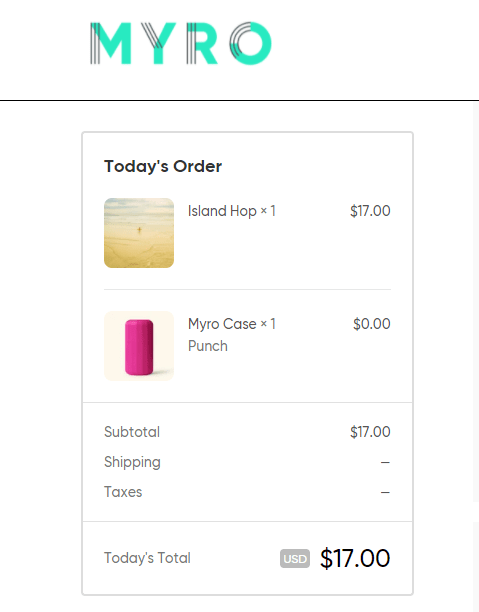
Optimisez votre page de paiement Shopify dès maintenant !
Cet article vous a présenté 9 bonnes pratiques dont vous pourriez avoir besoin pour optimiser votre page de paiement Shopify et améliorer vos résultats.
Vous pouvez autoriser le paiement en tant qu'invité et créer un paiement sur une page pour simplifier le processus de paiement.
Nous vous recommandons d'offrir plus d'options de paiement, d'ajouter un sélecteur de date, de mettre en évidence la politique de remboursement et de garder les prix transparents pour améliorer l'expérience d'achat.
Pour générer plus de ventes, vous devez afficher des recommandations de produits et ajouter un sentiment d'urgence.
Vous avez des questions ? Faites-nous savoir dans la section commentaire ci-dessous!
